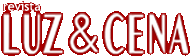|
|
 |
|
 |
|
Final Cut: Tutorial Final Cut Pro X
Correção de cor primária
|
por Ricardo Honório
|
19/10/2011
|
 |
 |
| Após escolher as imagens, adicione-as à timeline |
Olá! No tutorial desta edição, vamos aprender a trabalhar as opções de correção de cor do Final Cut Pro X, lembrando que o novo Final permite corrigir cores primárias e secundárias. No próximo mês trabalharemos com as secundárias, incluindo criação de máscaras e isolamento por luminância. Mas, agora, pela ordem, é a vez das primárias.
Vamos escolher uma imagem com problema de exposição e cor e outra com problema apenas de exposição. Adicionemos, agora, as imagens à timeline através do atalho de teclado (tecla W). Selecione a imagem a ser corrigida e aperte o botão "inspector" (o atalho para abrir essa janela é Command + 4): surgirá uma lista de tudo o que é possível corrigir e alterar na imagem. Ache a opção Color, que está logo abaixo de Effects, e, em seguida, clique na seta à direita do item Correction 1. Isto abrirá o ajuste visual da correção de cor.
OPÇÕES DE AJUSTES
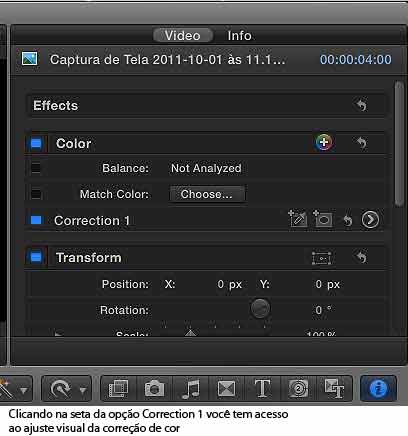
Quando você clica na seta, aparecem três opções de ajustes: Color, Saturation e Exposure. Confira, a seguir, um pouco sobre cada uma.
Color
É dividida em quatro esferas:
- A primeira esfera é a global, que se refere à fase do ajuste global.
- A segunda esfera é preta. Refere-se também à fase, só que apenas do black
- A terceira refere-se à fase dos médios tons.
- A quarta e última esfera refere-se à fase do branco.
Você pode navegar com as esferas por todas as direções utilizando a monitoração da janela ao lado para corrigir problemas de imagens com cores trocadas e fora de suas cores originais.
Repare que abaixo da janela há uma opção que permite a você salvar um preset do ajuste, podendo aplicá-lo em outra imagem que tenha o mesmo problema de cor. Abaixo de "Save Preset" há, ainda, alguns presets do próprio FCPX.
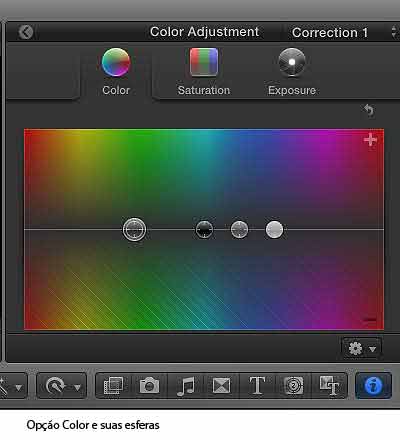
Saturation
Já na sala Saturation, a esfera global está à parte das demais. Nessa sala o ajuste é apenas para baixo ou para cima, não sendo possível fazer para os lados.
- A primeira esfera é o ajuste global da saturação das cores.
- A segunda é a saturação dos tons black. Movendo para baixo você tira a cor, enquanto que indo para cima cor é adicionada ao black.
- A exemplo do que temos na sala Color, a terceira esfera se refere aos médios tons, só que aqui é apenas para ajuste da saturação dos médios tons.
- A quarta esfera é a da saturação do branco.
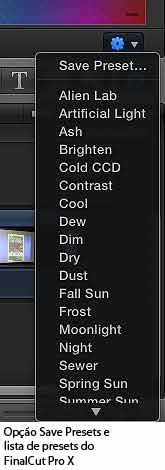
Exposure
A última sala refere-se a luminância de cada segmento: preto, médios e branco. Se, por exemplo, uma imagem está lavada, nessa sala você abaixa a esfera e consegue, na maioria dos casos, corrigir o problema. Veja sobre suas esferas:
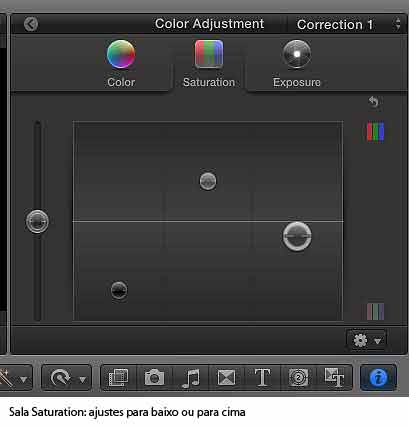
- Esfera global - Ajuste de preto, médio e branco juntos. Refere-se ao ajuste de luminância.
- Esfera black - Enterra o Black, e movendo para cima você satura a luminância dele. Serve muito bem quando existe uma imagem lavada ou se o black está enterrado demais.
- Esfera médio - Ajustes da exposição, mais ou menos referente aos tons médios da imagem.
- Esfera branca - Ajustes de exposição do branco. Para baixo, subtrai a luz. Para cima, adiciona.
Como destaquei no início do texto, no próximo tutorial vamos aprender a trabalhar com secundárias, além de saber mais sobre ajustes de primárias.

Ricardo Honório é editor de vídeo e
professor do Studio Motion, em São Paulo.
|
|
|